Microsoft Edge पर प्रोफ़ाइल त्रुटि को ठीक करने के शीर्ष 7 तरीके
अनेक वस्तुओं का संग्रह / / July 12, 2022
हर बार जब आप ब्राउज़र लॉन्च करते हैं तो Microsoft एज आपको 'प्रोफाइल त्रुटि' पॉप-अप से परेशान करता है, तो यह निराशाजनक होता है। त्रुटि न केवल आपको बार-बार अपनी प्रोफ़ाइल में साइन इन करने के लिए मजबूर करती है, बल्कि यह इसका कारण भी बन सकती है क्रैश होने वाला ब्राउज़र

त्रुटि ज्यादातर तब दिखाई देती है जब Microsoft एज लॉन्च के समय आपकी प्रोफ़ाइल को लोड करने में विफल रहता है। हालांकि, इसके और भी कारण हो सकते हैं। यदि आपने खुद को ऐसी ही स्थिति में पाया है, तो हमने समाधानों की एक सूची तैयार की है जो मदद करेगी। तो, आइए उनकी जाँच करें।
1. Microsoft एज प्रक्रियाओं को समाप्त करें
पृष्ठभूमि में चल रही ब्राउज़र प्रक्रियाओं के साथ अस्थायी समस्याएँ Microsoft Edge में प्रोफ़ाइल त्रुटि संदेश के प्रकट होने का कारण बन सकती हैं। आप सभी Microsoft एज प्रक्रियाओं को समाप्त करके और ब्राउज़र को पुनरारंभ करके ऐसे मुद्दों को हल कर सकते हैं।
स्टेप 1: स्टार्ट आइकन पर राइट-क्लिक करें और दिखाई देने वाले मेनू से टास्क मैनेजर चुनें।

चरण दो: प्रोसेस टैब में, माइक्रोसॉफ्ट एज पर राइट-क्लिक करें और एंड टास्क चुनें।

Microsoft एज को फिर से खोलें और देखें कि क्या प्रोफ़ाइल त्रुटि संदेश फिर से दिखाई देता है।
2. वेब डेटा फ़ाइल हटाएं
Microsoft Edge में ऐसी त्रुटियाँ तब भी हो सकती हैं जब आपके पीसी पर संग्रहीत वेब डेटा दूषित हो जाता है। आप नीचे दिए गए चरणों का पालन करके आसानी से वेब डेटा फ़ाइल से छुटकारा पा सकते हैं।
स्टेप 1: रन डायलॉग खोलने के लिए विंडोज की + आर दबाएं। टाइप %लोकलएपडाटा% ओपन फील्ड में और एंटर दबाएं।
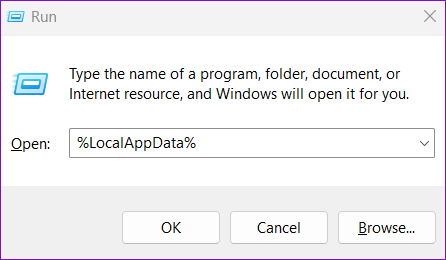
चरण दो: खुलने वाली फ़ाइल एक्सप्लोरर विंडो में, निम्न फ़ोल्डर में नेविगेट करें।
स्थानीय\Microsoft\Edge\उपयोगकर्ता डेटा\Default

चरण 3: वेब डेटा फ़ाइल का चयन करें और इसे हटाने के लिए शीर्ष पर ट्रैश आइकन पर क्लिक करें।

यह जांचने के लिए ब्राउज़र को पुनरारंभ करें कि क्या समस्या अभी भी है।
3. ब्राउज़र एक्सटेंशन अक्षम करें
कभी कभी, Edge पर चल रहे तृतीय-पक्ष एक्सटेंशन ब्राउज़र के साथ हस्तक्षेप कर सकता है और एज को आपकी प्रोफ़ाइल को सही ढंग से लोड करने से रोक सकता है। इस संभावना को खत्म करने के लिए, आप सभी ब्राउज़र एक्सटेंशन को अक्षम कर सकते हैं और फिर से एज का उपयोग कर सकते हैं।
माइक्रोसॉफ्ट एज में, टाइप करें धार: // एक्सटेंशन / सबसे ऊपर एड्रेस बार में और एंटर दबाएं। फिर, सभी एक्सटेंशन को अक्षम करने के लिए स्विच का उपयोग करें।

प्रोफ़ाइल त्रुटि संदेश फिर से प्रकट होने पर निरीक्षण करने के लिए Microsoft Edge को पुनरारंभ करें। बाद में, आप अनुभव को तोड़ने वाले की पहचान करने के लिए एक्सटेंशन को एक-एक करके सक्षम कर सकते हैं।
4. नया उपयोगकर्ता प्रोफ़ाइल बनाएं
यदि Microsoft Edge प्रोफ़ाइल त्रुटि संदेश प्रदर्शित करना जारी रखता है, तो आपकी उपयोगकर्ता प्रोफ़ाइल में कोई समस्या हो सकती है। आप एक नया बना सकते हैं उपयोगकर्ता रूपरेखा और शुरू करो। ऐसे।
स्टेप 1: Microsoft Edge खोलें, ऊपरी दाएं कोने में अपने प्रोफ़ाइल आइकन पर क्लिक करें और प्रोफ़ाइल जोड़ें चुनें।

चरण दो: जोड़ें पर क्लिक करें.

चरण 3: आप अपने डेटा को सीधे सिंक करना चुन सकते हैं या इसके बिना शुरू कर सकते हैं।

चरण 4: अंत में, 'पुष्टि करें और ब्राउज़ करना शुरू करें' पर क्लिक करें।

अपनी नई प्रोफ़ाइल के साथ एज का उपयोग करें और देखें कि प्रोफ़ाइल त्रुटि संदेश प्रकट होता है या नहीं।
5. माइक्रोसॉफ्ट एज अपडेट करें
यदि आप Microsoft Edge के पुराने संस्करण का उपयोग कर रहे हैं, तो आप ऐसी त्रुटियों की अपेक्षा कर सकते हैं। अपडेट की जांच करने के लिए, ऊपरी दाएं कोने में तीन-बिंदु मेनू आइकन पर क्लिक करें, सहायता और प्रतिक्रिया पर नेविगेट करें, और माइक्रोसॉफ्ट एज के बारे में चुनें।

एज अपने आप अपडेट की तलाश शुरू कर देगा और उन्हें डाउनलोड कर लेगा। एक बार स्थापित होने के बाद, प्रोफ़ाइल त्रुटि संदेश अब प्रकट नहीं होना चाहिए।
6. माइक्रोसॉफ्ट एज की मरम्मत करें
समय के साथ, कई प्रोफाइल और एक्सटेंशन का मिश्रण माइक्रोसॉफ्ट एज के प्रदर्शन को खराब कर सकता है। आप Microsoft Edge की मरम्मत कर सकते हैं विंडोज़ पर सेटिंग ऐप. ऐसे।
स्टेप 1: स्टार्ट मेन्यू खोलें और सेटिंग ऐप लॉन्च करने के लिए गियर के आकार के आइकन पर क्लिक करें।

चरण दो: अपने बाईं ओर ऐप्स टैब पर नेविगेट करें और इंस्टॉल किए गए ऐप्स पर क्लिक करें।

चरण 3: माइक्रोसॉफ्ट एज का पता लगाने के लिए नीचे स्क्रॉल करें या शीर्ष पर खोज बार का उपयोग करें। इसके आगे तीन-डॉट मेनू आइकन पर क्लिक करें और संशोधित करें चुनें।

चरण 4: अपने ब्राउज़र डेटा को प्रभावित किए बिना विंडोज़ को माइक्रोसॉफ्ट एज को फिर से स्थापित करने की अनुमति देने के लिए मरम्मत पर क्लिक करें। चूंकि मरम्मत प्रक्रिया के लिए विंडोज़ को ब्राउज़र को फिर से डाउनलोड करने की आवश्यकता होती है, इसके लिए आपको काम करने के लिए एक सक्रिय इंटरनेट कनेक्शन की आवश्यकता होगी।

7. एज के स्थिर संस्करण पर स्विच करें
कई फ़ोरम उपयोगकर्ताओं ने देव या कैनरी संस्करणों का उपयोग करते समय प्रोफ़ाइल त्रुटि संदेश प्राप्त करने की सूचना दी। चूंकि ये संस्करण उतने स्थिर नहीं हैं, आप उम्मीद कर सकते हैं कि ऐसी त्रुटियां बेतरतीब ढंग से सामने आएंगी। आप माइक्रोसॉफ्ट एज के अंदरूनी चैनल को छोड़ सकते हैं और एज के स्थिर संस्करण पर स्विच कर सकते हैं।
माइक्रोसॉफ्ट एज डाउनलोड करें
किनारे पर जीवन जिएं
इस तरह की प्रोफ़ाइल त्रुटियां आपके मूड को आसानी से खराब कर सकती हैं और आपके वर्कफ़्लो को प्रभावित कर सकती हैं। हालाँकि, यदि आप a. पर स्विच नहीं करना चाहते हैं वैकल्पिक ब्राउज़र, ऊपर वर्णित समाधानों को नियोजित करने से आपको Microsoft Edge पर प्रोफ़ाइल त्रुटि संदेश को ठीक करने में मदद मिलेगी।
अंतिम बार 12 जुलाई, 2022 को अपडेट किया गया
उपरोक्त लेख में सहबद्ध लिंक हो सकते हैं जो गाइडिंग टेक का समर्थन करने में मदद करते हैं। हालांकि, यह हमारी संपादकीय अखंडता को प्रभावित नहीं करता है। सामग्री निष्पक्ष और प्रामाणिक रहती है।

द्वारा लिखित
पंकिल पेशे से एक सिविल इंजीनियर हैं जिन्होंने EOTO.tech में एक लेखक के रूप में अपनी यात्रा शुरू की। वह हाल ही में गाइडिंग टेक में एक स्वतंत्र लेखक के रूप में शामिल हुए, जिसमें एंड्रॉइड, आईओएस, विंडोज और वेब के लिए कैसे-करें, व्याख्याकार, खरीद गाइड, टिप्स और ट्रिक्स शामिल हैं।



